本文主要讲解“如何修复Windows11打不开的NVIDIA控制面板”,感兴趣的朋友不妨看看。本文介绍的方法简单、快速、实用。下面就让主机频道带你学习一下“如何修复Windows11打不开的NVIDIA控制面板”!
修复杀死所有NVIDIA进程你必须停止所有NVIDIA进程,并重新启动文件浏览器进程。
1.尝试打开NVIDIA控制面板。
Windows将尝试启动NVIDIA控制面板。它打不开。别担心。
2.现在,只需右键单击Windows图标,然后单击任务管理器。
服务。msc
devmgmt.msc
3.在设备管理器页面上,只需展开“显示适配器”部分。
4.只需右键单击NVIDIA驱动程序,然后单击“更新驱动程序”选项即可更新驱动程序。
5.现在,你有两个选择。选择“自动搜索驱动程序”,让它在系统上搜索并安装显卡。
Windows现在将在您的系统上下载并安装最新的图形卡。
完成后,请重新启动计算机。
使用NVIDIA GeForce体验
这是更新NVIDIA驱动程序最简单的方法。
1.首先,启动GeForce体验应用。
2.现在,您可以进入“驱动程序”部分。
3.之后,点击“下载”下载最新的驱动程序。
请稍等,您的系统将下载最新版本的驱动程序。
4.完成后,单击“自定义安装”。
这将使您完全控制安装过程。
5.在下一步中,只需选择“执行全新安装”选项卡,然后单击“下一步”。
这将删除所有错误配置的驱动程序配置文件,并设置默认设置。
完成此过程后,请随时检查NVIDIA控制面板的状态。
额外提示-如果没有发生什么,你可以尝试卸载NVIDIA控制面板应用程序。
一个。打开应用程序和功能页面。
贝。在这里,找到并卸载“NVIDIA控制面板l”应用程序。
丙.卸载NVIDIA控制面板应用程序后,打开此商店链接。
d .现在,点击“安装”
之后,使用这个新的NVIDIA控制面板应用程序。
 主机频道
主机频道

















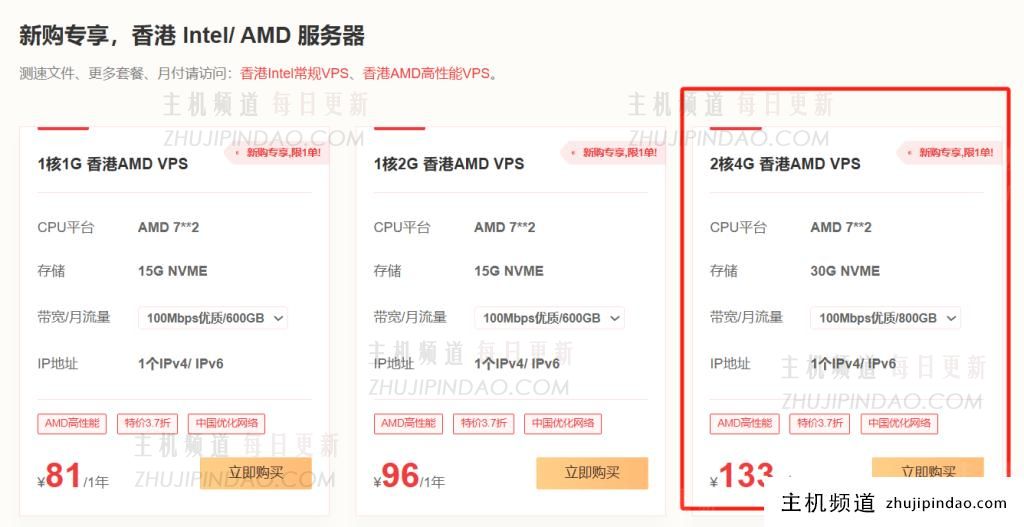
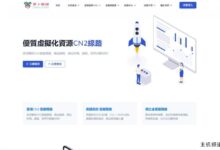



评论前必须登录!
注册